
Тема: Единицы измерения и системы координат
Цель занятия: изучить методы построения взаимосвязанных изображений деталей с использованием: локальных и глобальных систем координат.
Задачи:
Обучающие: сформировать у учащихся представление о графическом редакторе Компас-3D
Развивающие: формировать интерес к учению; развивать познавательные интересы, творческие способности; прививать исследовательские навыки.
Воспитательные: воспитание активности учащихся; обеспечение сознательного усвоения материала.
Оборудование:
Программное обеспечение: Компас-3D, мультимедиа-проектор, ПК, алгоритм выполнения задания для каждого учащегося, Интернет
Ход занятия
1. Организационный момент
Сообщение темы, определение цели и задач занятия учащимися.
2. Ориентировочно-мотивационный этап.
Сегодня на занятии мы разберем единицы измерения в программе Компас-3D.
В Компас-3D используется стандартная метрическая система мер. По умолчанию установлена единица измерения длины – миллиметр.
При работе в графических документах можно выбрать другую единицу измерения — сантиметр, дециметр или метр. В выбранных единицах будут задаваться и отображаться параметры объектов (например, длина или радиус), значения размеров, координаты курсора и т.д. Чтобы задать единицы измерения длины в текущем графическом документе, необходимо вызвать команду Сервис — Параметры. — Текущий документ- Единицы измерения. Чтобы задать единицы измерения длины в новых графических документах, необходимо вызвать команду Сервис — Параметры. — Новые документы — Графический документ — Единицы измерения.
3. Изучение нового учебного материала.
Система координат – это фиксированная система, включающая точку (начало координат) и связанные с ней оси для определения положения объектов в пространстве и на плоскости чертежа. Начало отсчета предполагается в точке с координатами (0, 0, 0). Положительное направление оси абсцисс (ось x системы координат) и оси ординат (ось y системы координат) соответствует направлению стрелок пиктограммы системы координат, которая размещается в нижнем левом углу окна чертежа.
В системе Компас-3D применяются ортогональные (декартовы) системы координат. Ее можно удалить или переместить в пространстве. При создании чертежа используется плоская система координат, которая имеет две оси – ось абсцисс OX и ось ординат OY. При трехмерном моделировании добавляется еще одна ось – ось аппликат OZ. При создании пространственных моделей оперируют также такими понятиями, как фронтальная, горизонтальная и профильная плоскости. Проекции на эти плоскости – это виды чертежа: вид главный (спереди), сверху и слева, соответственно.
В системе КОМПАС существует понятие глобальной и локальной систем координат. Можно создавать и удалять локальные системы координат (ЛСК), но нельзя изменять глобальные.
Последовательность создания локальной системы координат следующая:
1) Создайте документ Чертеж.
2)
Щелкните
по кнопке ![]() – Локальная СК, расположенной
на панели инструментов.
– Локальная СК, расположенной
на панели инструментов.
3) Щелкните графическим курсором в том месте чертежа, где вы хотите поместить центр создаваемой системы координат, либо, воспользовавшись Панелью свойств (рис. 1), в поле т введите координаты этого центра относительно глобальной системы координат.
Перемещая мышь, задайте угловое положение ЛСК относительно глобальной системы координат или в поле Угол /
4) Панели свойств непосредственно введите это значение.
5) Для создания ЛСК щелкните левой кнопкой мыши на свободном поле чертежа.
6)
Чтобы
прекратить создание системы координат, щелкните правой кнопкой мыши и из
появившегося контекстного меню выберите пункт Прервать команду, либо щелкните
по кнопке ![]() , расположенной на панели
специального управления.
, расположенной на панели
специального управления.
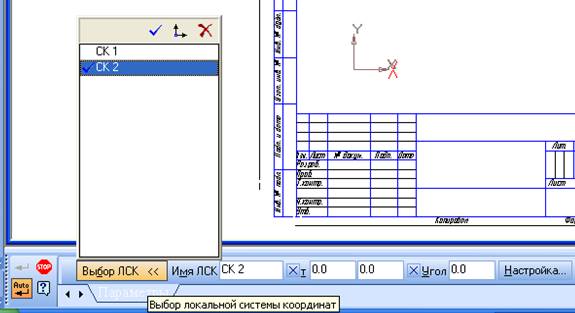
Рис. 1. Содержание Панели свойств при создании локальной системы координат
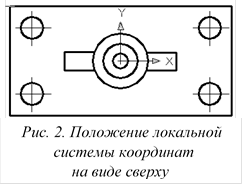 |
 |
При
таком варианте настройки локальной СК необходимо проверить включение глобальной
привязки Центр. Для этого нужно щелкнуть по кнопке ![]() –
Глобальная привязка панели инструментов Текущее состояние. В
открывшемся окне Установка глобальных привязок установить опцию Центр.
Центр локальной СК при этом совместится с центром указанной окружности.
–
Глобальная привязка панели инструментов Текущее состояние. В
открывшемся окне Установка глобальных привязок установить опцию Центр.
Центр локальной СК при этом совместится с центром указанной окружности.
4. Закрепление темы
Проверьте себя
Ø Как задать локальную систему координат в Компас-3D?
Ø Какая система координат применяется в САПР Компас-3D?
Ø Какая единица измерения по умолчанию используется САПР Компас-3D?
5. Итог занятия
Сегодня мы с вами познакомились с системами координат в Компас-3D. Вам понравилось работать в программе? Какие преимущества вы увидели? Наше занятие подошло к концу. Спасибо за внимание!
Материалы на данной страницы взяты из открытых источников либо размещены пользователем в соответствии с договором-офертой сайта. Вы можете сообщить о нарушении.